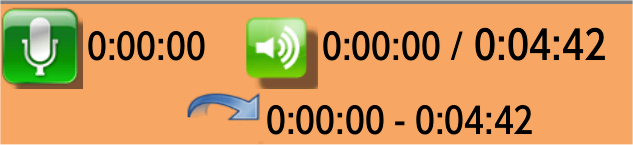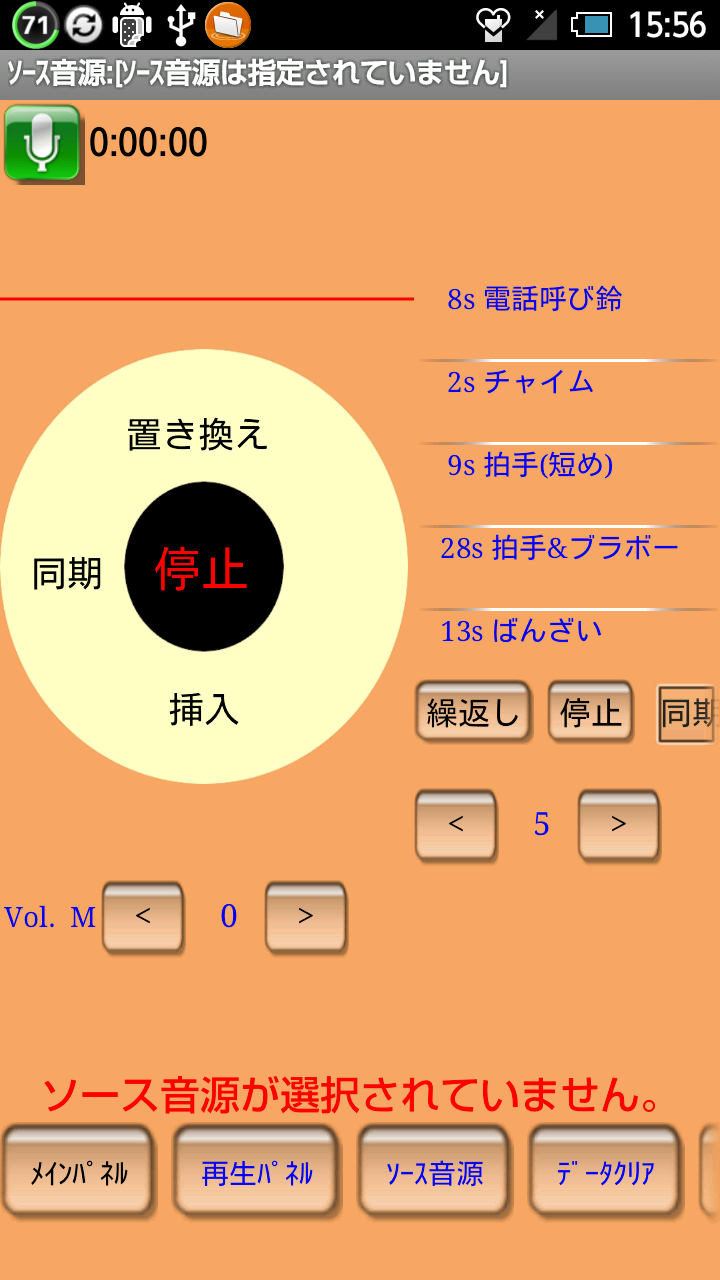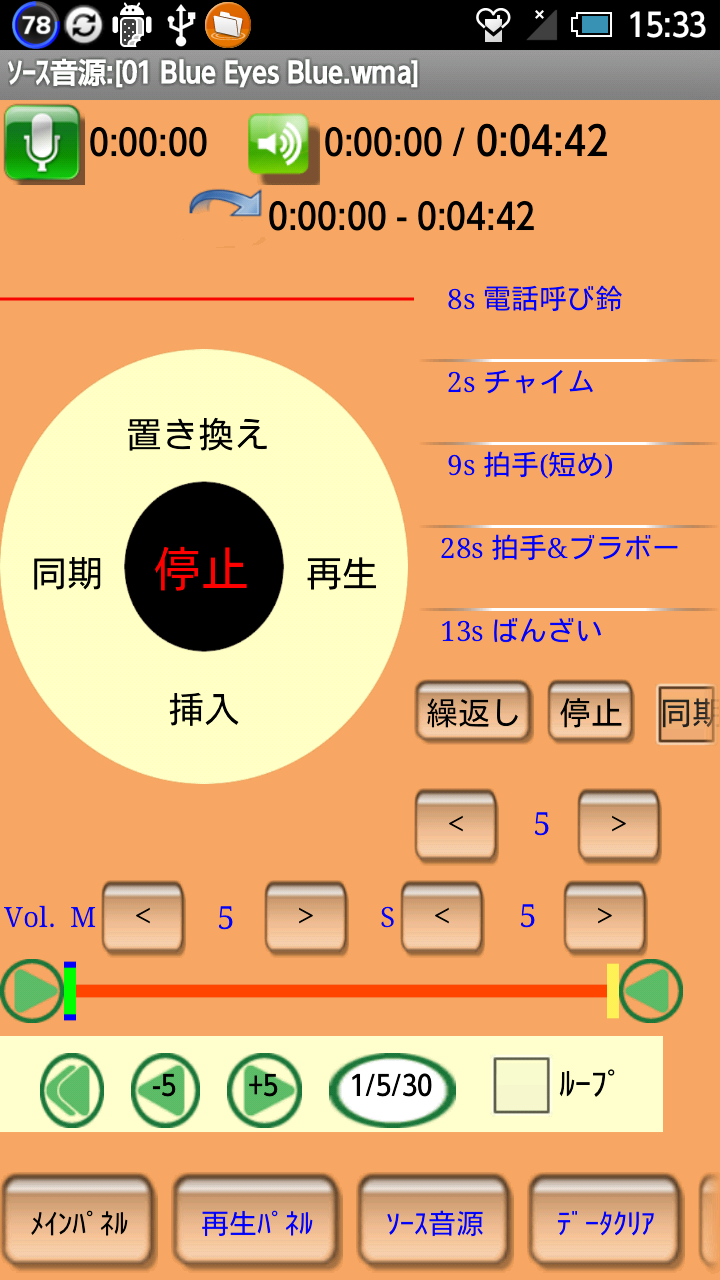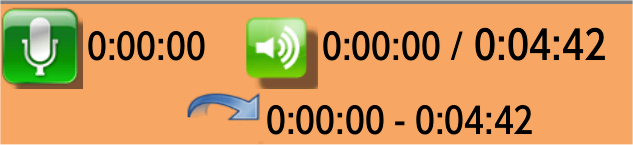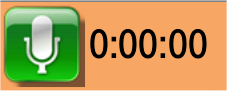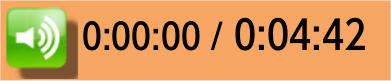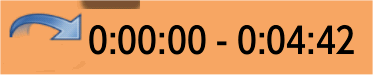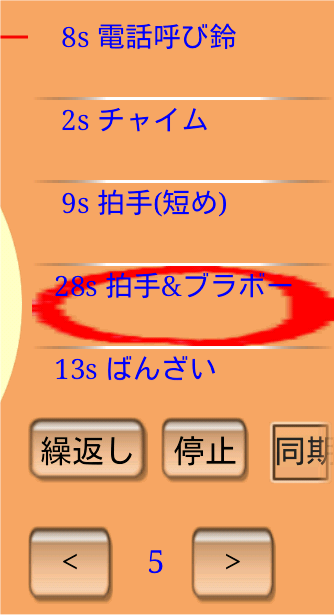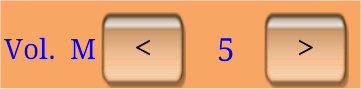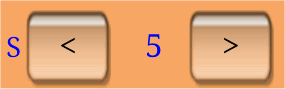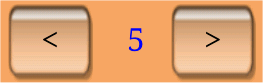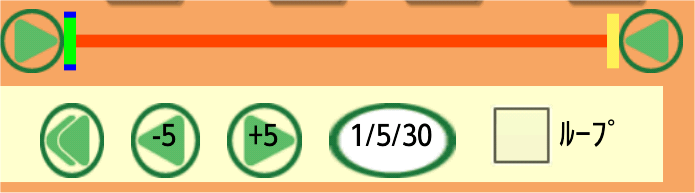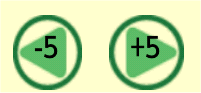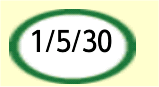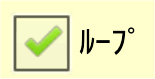録音パネル
音を作成する画面です。
下記の画面イメージで1番目はソース音源を指定しない場合です。
下記の画面イメージで2番目はソース音源を指定した場合です。
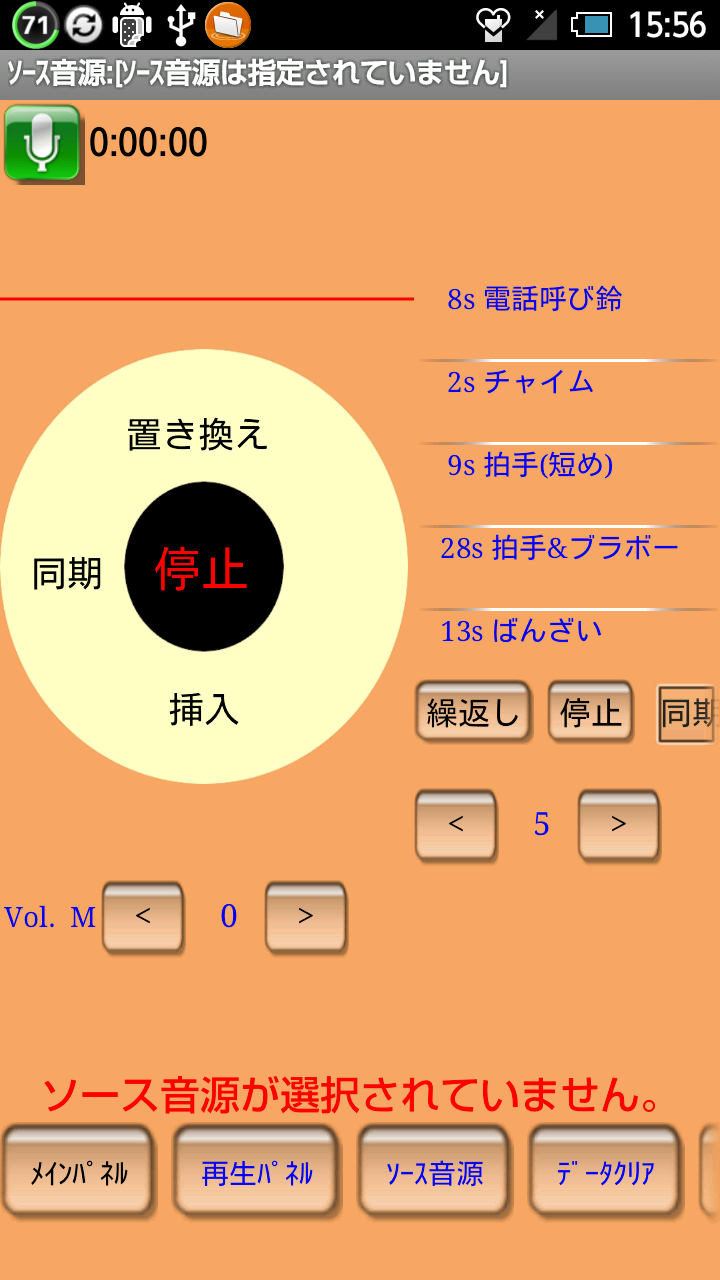
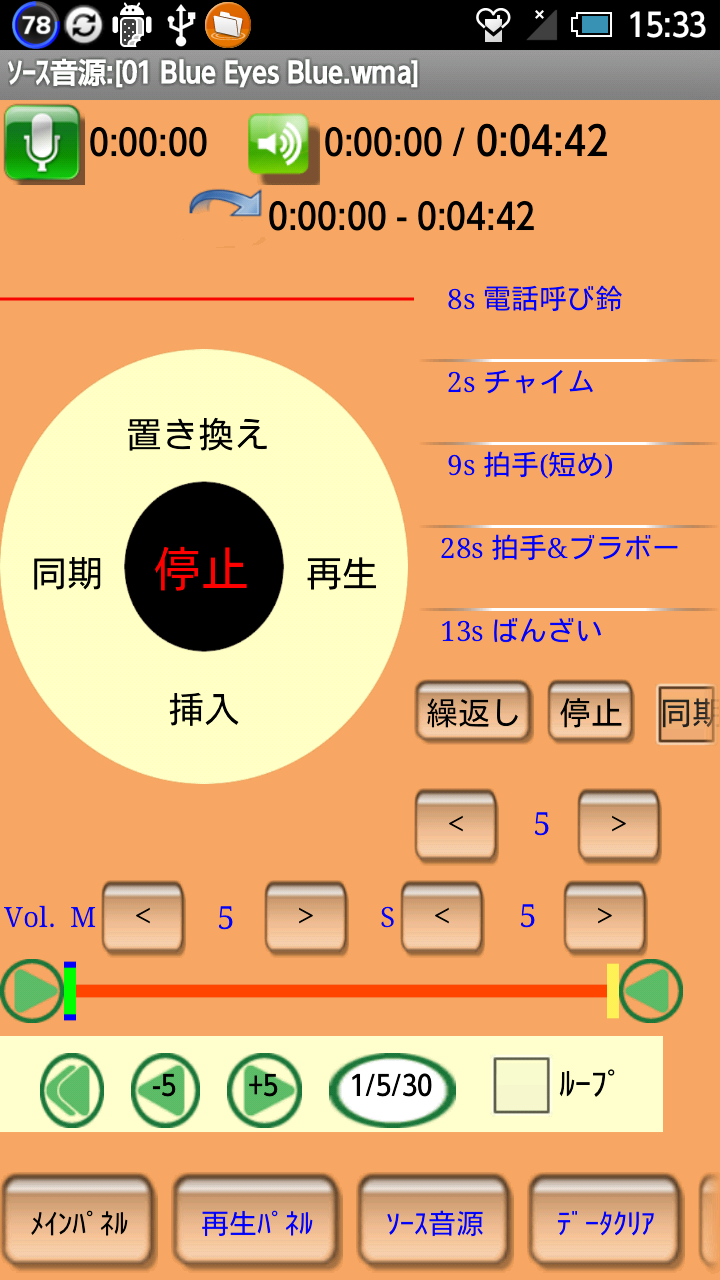
●状態表示領域
現在の動作状態を表示します。
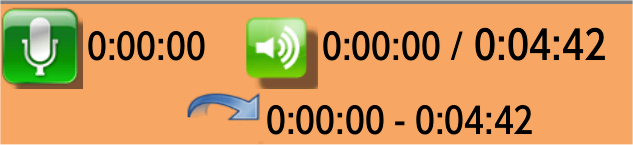
・録音状態表示
現在の録音状態を表示します。
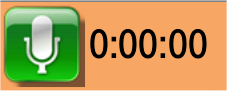
録音中はアイコンが赤くなります。
時間は録音時間を表しています。
・ソース音源再生状態表示
現在のソース音源の再生状態を表示します。
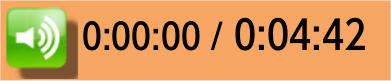
再生中はアイコンが赤くなります。
左側の時間はソース音源の再生位置を表しています。
右側の時間はソース音源の最大再生時間を表しています。
・ソース音源ループ再生状態表示
現在のソース音源のループ再生状態を表示します。
ソース音源のループ再生チェックボックスによりアイコンが変わります。
ループ再生指定がOFFの場合。
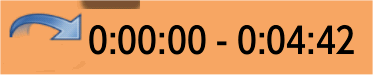
ループ再生指定がONの場合。

左側の時間はループ開始を表しています。
右側の時間はループ終了を表しています。
●メインスイッチ
録音の制御を行います。

・同期
ソース音源の再生を行い、外部音源と一緒に録音します。
効果音が同期モードであれば一緒に再生を開始します。
・置き換え
ソース音源の一部を外部音源に置き換えて録音します。
ソース音源の再生は継続しますが音声は出力されません。
・挿入
ソース音源の任意の個所に外部音源を挿入して録音します。
ソース音源の再生は一時停止されます。
●効果音制御領域
効果音の制御を行います。
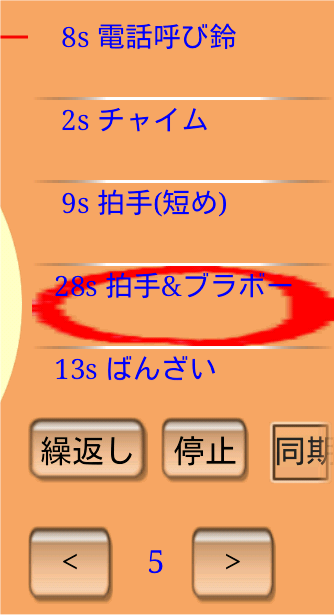
・効果音リスト
同時に5個まで再生できます。
再度、タップすると再生は停止されます。
再生は常に先頭から始まります。
・繰り返しボタン
タップすると効果音の再生がループ状態となります。
再度タップするとループ状態は解除されます。
・停止ボタン
タップすると再生している全ての効果音を停止します。
・同期チェックボックス
チェックをONとしている状態で効果音をタップすると、再生マーク状態となりますが再生は待ち状態となります。
メインスイッチの同期ボタンをタップすると効果音も同時に再生が始まります。
●音量制御領域
各種音量の制御を行います。
・マスタ音量設定
ソース音源、効果音の両方のベースとなる音量の設定です。
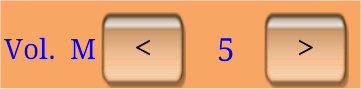
・ソース音源音量設定
ソース音源の音量が設定されます。
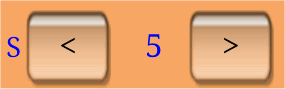
・効果音音量設定
効果音の音量が設定されます。
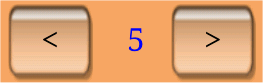
●ソース音源制御領域
ソース音源についての制御を行います。
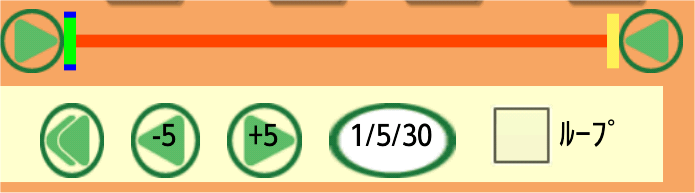
・タイムライン
ソース音源の再生位置、ループ再生範囲の設定を行います。

各位置はツマミをドラッグすることで移動することができます。
緑 : 再生位置
青 : ループ開始位置
黄 : ループ終了位置
また、左右の両側にあるボタンをタップすることで設定されている時間分の移動を行うことができます。
移動時間は移動時間設定ボタンにより設定します。
・巻き戻しボタン
ソース音源の再生位置を先頭に戻します。

・再生位置調整ボタン
各ボタンをタップすることで前後に指定時間の移動ができます。
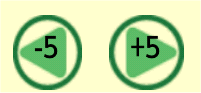
・移動時間設定ボタン
タップすると移動時間の設定は1秒→5秒→30秒の順に切り替わります。
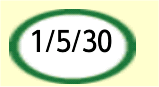
・ループ再生指定チェックボックス
チェックをONにするとソース音源はループ再生状態となり、終了時間に到達すると先頭から再生を行います。
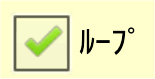
●ファンクションボタン
他パネルへの移動、ソース音源の設定などの操作を行うボタングループです。
画面に表示しきれていない場合は左にスワイプしてください。

・メインパネルボタン
タップするとメインパネルに戻ります。
録音中のデータは保存されます。
・再生パネルボタン
タップするとメインパネルに戻ります。
画面に表示しきれていない場合は左にスワイプしてください。
・ソース音源ボタン
タップするとソース音源設定ダイアログを表示します。
・データクリアボタン
タップすると現在録音しているデータをクリアします。
録音に失敗した場合など、最初からやり直したい時に使用します。
・編集ボタン
タップすると編集ダイアログを表示します。
・イコライザボタン
タップするとイコライザ設定ボタンダイアログを表示します。
・効果音ボタン
タップすると効果音設定ダイアログを表示します。
ページの先頭に戻る
トップページに戻る